SD-карты - одно из самых удобных устройств для хранения данных. Они используются во многих устройствах, от камер до смартфонов. Однако, иногда компьютер может не распознавать SD-карту, вызывая некоторые неудобства и проблемы для пользователей.
Если ваш компьютер не распознает SD-карту, не паникуйте, возможно это просто мелкая проблема, которую можно решить самостоятельно. В этой статье мы предоставим несколько методов, которые помогут вам исправить проблему с нераспознаванием SD-карты на компьютере.
Первым способом является проверка физического состояния карты и входа. Убедитесь, что SD-карта не повреждена, нет видимых разрывов или загрязнений на контактах карты. Также, проверьте, правильно ли вставлена карта в слот компьютера. Иногда проблема может быть вызвана неполным контактом.
Если физическое состояние карты и входа в порядке, то возможно проблема связана с драйверами. Вторым способом является обновление драйверов для SD-карты. Для этого зайдите в меню "Устройства и принтеры" через панель управления компьютера. Найдите SD-карту в списке устройств, кликните правой кнопкой мыши и выберите пункт "Обновить драйвер". Следуйте указаниям мастера обновления драйверов.
Почему компьютер не видит SD-карту?

1. Неправильное подключение или контактная проблема.
Первая вещь, которую следует проверить, это правильность подключения SD-карты к компьютеру. Убедитесь, что SD-карта вставлена полностью и правильно в слот для карты памяти компьютера. Также проверьте, что контакты на карте и в слоте не испачканы или повреждены. Возможно, попробуйте использовать другой слот для карты памяти или адаптер SD-карты, чтобы исключить возможность проблемы с неправильным подключением.
2. Проблемы с драйверами и обновлениями.
Если ваш компьютер не видит SD-карту, то возможно проблема связана с драйверами или программным обеспечением. Убедитесь, что у вас установлены последние драйверы для карты памяти или устройства чтения карт памяти. Вы можете проверить наличие обновлений драйверов в настройках устройства или на веб-сайте производителя устройства чтения карт памяти.
3. Некорректный файловой системы.
Если SD-карта имеет некорректную файловую систему, то компьютер может не распознать ее. В этом случае, вам нужно будет отформатировать карту памяти. Обратите внимание, что при форматировании карты памяти все данные на ней будут удалены, поэтому рекомендуется предварительно создать резервные копии важной информации.
4. Физические повреждения или неисправности.
Если после выполнения вышеуказанных шагов компьютер продолжает не распознавать SD-карту, то возможно есть физические повреждения или неисправности устройства чтения карты памяти или самой карты. Попробуйте использовать другую SD-карту или устройство чтения карт памяти для проверки. Если проблема не решается, то рекомендуется обратиться к производителю устройства чтения карт памяти или квалифицированному специалисту для дальнейшего анализа и исправления проблемы.
Неправильное подключение SD-карты
1. Убедитесь, что SD-карта правильно вставлена в слот или адаптер для карт памяти. Проверьте, что карта вставлена полностью и плотно, без люфтов.
2. Проверьте работу слота или адаптера для карт памяти. Возможно, проблема не в самой карте, а в слоте или адаптере. Попробуйте подключить другую SD-карту или использовать другой слот/адаптер для проверки.
3. Проверьте контакты на SD-карте и слоте/адаптере. Очистите контакты от грязи, пыли или жировых отпечатков. Это может помочь обеспечить лучший электрический контакт и повысить шансы на успешное распознавание карты.
4. Перезагрузите компьютер. Иногда неправильное распознавание карты может быть вызвано временными проблемами в работе операционной системы. Перезагрузка может помочь устранить такие проблемы и восстановить работу с SD-картой.
5. Установите драйвера для SD-карты. Если компьютер все еще не распознает карту после выполнения вышеперечисленных действий, попробуйте найти и установить драйвера для SD-карты. Драйверы могут обновиться автоматически через Windows Update или требовать ручной установки.
Проверьте каждый из этих пунктов, чтобы исключить неправильное подключение SD-карты как возможную причину проблемы. Если после этого ваша SD-карта все еще не распознается компьютером, возможно, проблема связана с другим аспектом и требует дополнительного исследования или решения.
Битые или грязные контакты SD-карты
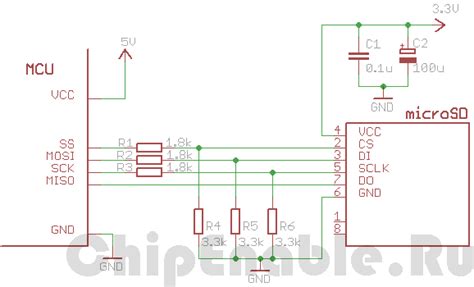
Возможно, что при использовании SD-карты ее контакты стали покрыты пылью или грязью, что мешает обеспечить достаточный контакт с считывающим устройством.
Чтобы решить эту проблему, сначала тщательно очистите контакты SD-карты. Для этого вы можете использовать мягкую щетку или салфетку. Будьте аккуратны и не нажимайте слишком сильно, чтобы не повредить контакты.
Если после очистки контактов SD-карты проблема не решена, возможно, контакты повреждены. В этом случае, попробуйте вставить карту в другое считывающее устройство или компьютер, чтобы убедиться, что проблема не связана с конкретным устройством.
В случае, если SD-карта не распознается ни на одном устройстве, то вероятно, необходимо заменить карту на новую.
Помните, что битые или грязные контакты SD-карты - одна из причин нераспознавания карты компьютером, поэтому очистка или замена карты может помочь решить эту проблему.
Некорректно отформатированная SD-карта
Если ваш компьютер не распознает SD-карту, причиной может быть некорректное форматирование карты. Нераспознавание SD-карты может произойти, если она была форматирована в неподдерживаемом формате или если на карте есть ошибки в файловой системе.
Для исправления проблемы с некорректно отформатированной SD-картой, можно использовать следующие шаги:
- Вставьте SD-карту в компьютер. Проверьте, что карта вставлена в правильный слот и что она полностью вошла в разъем.
- Откройте "Диспетчер устройств" на компьютере и проверьте, видит ли компьютер SD-карту. Если компьютер не видит карту, возможно, проблема связана с неправильными драйверами или аппаратными проблемами. В таком случае, обновите драйверы или обратитесь к специалисту для устранения аппаратных проблем.
- Если компьютер видит карту, но не может ее прочитать или записать, существует вероятность, что карта была неправильно отформатирована. Откройте "Мой компьютер" или "Проводник", найдите SD-карту и щелкните правой кнопкой мыши по ней.
- Выберите опцию "Форматирование". В появившемся окне выберите файловую систему, совместимую с вашим компьютером. Рекомендуется выбрать файловую систему FAT32 для максимальной совместимости.
- Убедитесь, что опция "Быстрое форматирование" выбрана.
- Нажмите на кнопку "Форматировать", чтобы начать процесс форматирования. Предупреждение: форматирование SD-карты приведет к удалению всех данных на ней. Перед форматированием убедитесь, что у вас есть резервные копии всех важных данных.
После завершения форматирования, компьютер должен успешно распознать SD-карту. Если проблема с нераспознаванием SD-карты остается, возможно, проблема связана с самой картой или считывающим устройством. Рекомендуется проверить карту на другом компьютере или использовать другую SD-карту, чтобы исключить возможные проблемы оборудования.
Если проблема остается нерешенной, рекомендуется обратиться к специалисту или производителю карты для получения дополнительной поддержки.
Поврежденная SD-карта

Если ваша SD-карта не распознается на компьютере, причиной может быть повреждение самой карты. Вот несколько рекомендаций, которые помогут вам исправить эту проблему:
- Проверьте внешний вид карты. Если вы заметили физическое повреждение, такое как трещины или изломанная защелка, возможно, карту придется заменить.
- Попробуйте другой картридер или порт USB. Иногда проблему можно решить путем подключения карты через другой устройство или порт.
- Очистите контакты карты. Используйте мягкую ткань или ватный шарик, чтобы аккуратно протереть контакты на карте. Это поможет удалить возможные загрязнения или окисление, которые могут помешать контактированию карты с компьютером.
- Используйте программное обеспечение для восстановления данных. Если проблема с картой связана с повреждением данных, попробуйте воспользоваться специальными программами, которые могут восстановить файлы с поврежденной карты.
- Форматируйте карту. Если все остальные методы не сработали, последним способом может быть полная переформатирование карты. Обратите внимание, что при форматировании данные будут удалены, поэтому сделайте резервные копии данных, если это возможно.
Если ни один из этих способов не помог восстановить работу SD-карты, возможно, она серьезно повреждена и потребует ремонта или замены.
Проблемы с драйверами или программным обеспечением
Если ваш компьютер не распознает подключенную SD-карту, причина может крыться в проблемах с драйверами или программным обеспечением.
1. Проверьте наличие драйверов
Для корректной работы с SD-картой вам понадобятся соответствующие драйверы. Убедитесь, что на вашем компьютере установлены актуальные и совместимые драйверы для SD-карты. Вы можете проверить это в Менеджере устройств.
2. Обновите драйверы
Если у вас уже установлены драйверы для SD-карты, но проблема все равно остается, попробуйте обновить их до последней версии. Для этого вы можете посетить официальный сайт производителя компьютера или картридера и скачать новые драйверы. Установите их на компьютер и перезагрузите систему.
3. Проверьте программное обеспечение
Ваше программное обеспечение может также быть причиной нераспознавания SD-карты. Попробуйте использовать другую программу для чтения и записи данных на SD-карту. Иногда стандартные приложения, такие как Проводник файлов или Фотогалерея, не могут правильно работать с SD-картой, и в этом случае вам понадобится стороннее программное обеспечение.
Если вы все еще сталкиваетесь с проблемой нераспознавания SD-карты на компьютере, рекомендуется обратиться за помощью к специалисту или службе поддержки. Они смогут более точно определить и решить причину данной проблемы.








